自从用了CharGPT和Bard后,DeepL就用处不大了,所以在win11系统里通过 add or remove programs里把 desktop版的DeepL给卸载掉。完成且重启后,才发现没有卸载干净。
表现在pdf上右键,可以看到Translate with DeepL项目,点击这项没有动静,因为其对应的文件已经被删除。我们需要人工删除。
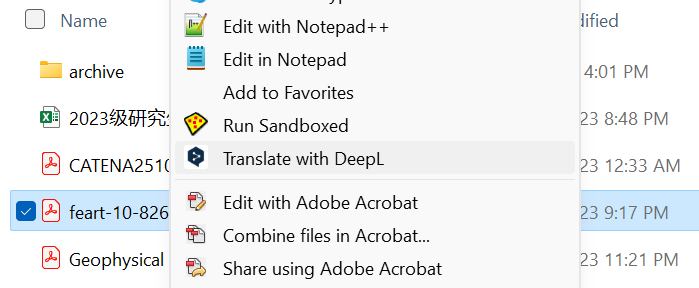
自从用了CharGPT和Bard后,DeepL就用处不大了,所以在win11系统里通过 add or remove programs里把 desktop版的DeepL给卸载掉。完成且重启后,才发现没有卸载干净。
表现在pdf上右键,可以看到Translate with DeepL项目,点击这项没有动静,因为其对应的文件已经被删除。我们需要人工删除。
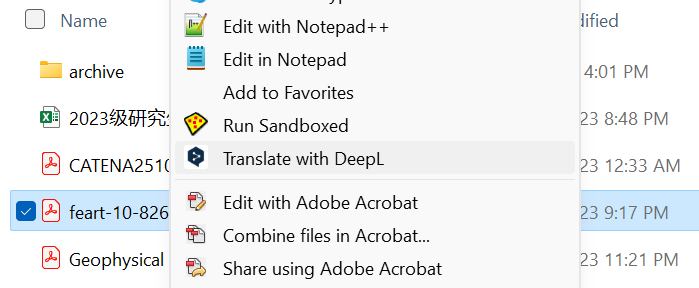
我的大DELL显示器有DisplayPort接口(其实后来发现也有HDMI输入口),此前连有一根DisplayPort到usb c (type-c)线,用于连接我的thinkpad x1 nano上的type-C (也只有type-C口),这样我的laptop就可投影到DELL显示器上。
一位学生的笔记本电脑只有HDMI接口,没有type-C,所以我就想是不是买一个 hdmi 到type-C的转换器,讨论的时候此笔记本也就可以投到大显示器上。就这么买了一个converter,买的时候就发现,hdmi 到type-C 好像种类不多。结果不Work。还以为是不是转换器坏了,换货,然后还是不行。
了解了一下各自的技术细节,发现这个方案(HDMI to DisplayPort via USB type-C)可能是不行的。原因大概是信号丢失。有直接从HDMI 到DisplayPort 的转换器,大概有两个类型,一个是passive一个是active,前者是把HDMI的信号 reorder 一下转为displayport信号,后者是recreate,那通过芯片把 hdmi信号生成为 displayport信号。从这里也可以发现 hdmi 与displayport的信号可能有比较大差别。重要的区别之一HDMI是把video视频 和audio音频信号放在一起,而displayport将两者是分开的。因此好的 hdmi to displayport converter 要recreate 信号才行。
而type-C 转换到 hdmi 或者displayport 就很简单,type-C 有几个alternative mode,比如hdmi alternative model,也有 displayport alternative mode,也就是说 type-C原本就包括了 hdmi 或者displayport 的信息,不需要recreate 这个过程。
现在回到HDMI to DisplayPort via USB type-C方案,从hdmi 到type-c,这个转换使得type-C只包括了hdmi信号,然后从typc-C 到displayPort 包含的信息(它suppose 是type-C里包括displayport信号)就不对了,从type-C到 displayPort并不会执行从 hdmi 到 displayport 的recreate动作。failed.
如果理解不对,请指正。

Updated: 我感觉我找到解决方案了。在Wnd 里允许访问Wnd Class,然后测试就没有IME切换问题了,不需要其他任何设置。如下图所示(sandboxie-plus, v1.8.4), Apr 15, 2023
I’m pleased to say that I’ve found a solution that works. By enabling access to all Wnd Class, the CJK IME stuck in sandboxie issue has been resolved. I’m curious, though: was I the first to discover this solution? I’ve attached a screenshot below to show the necessary settings in Sandboxie-Plus. No additional settings are required.
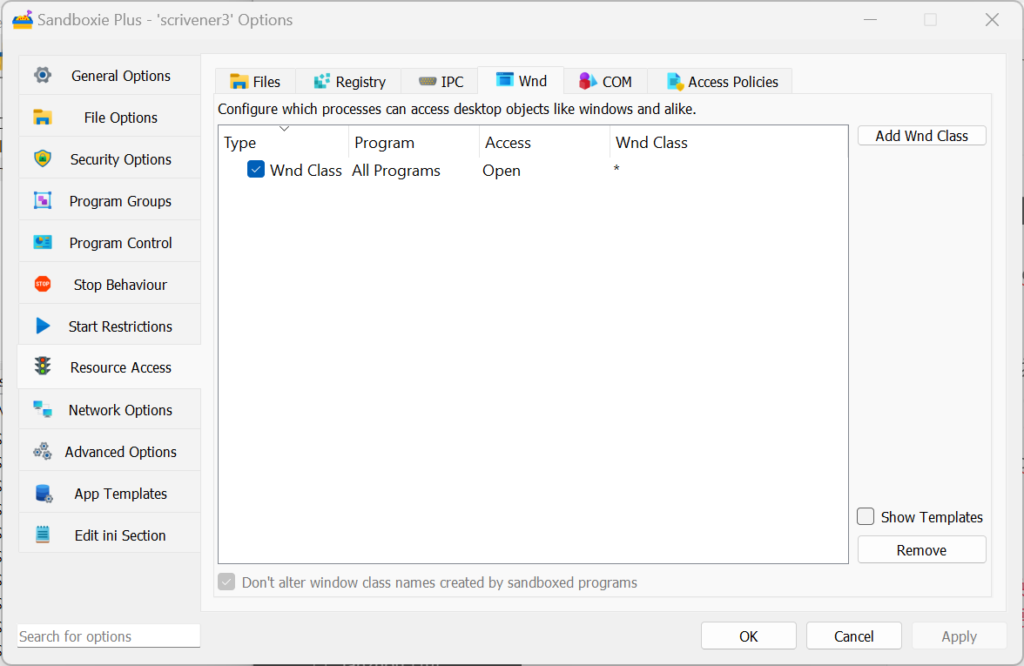
家里两位教师,今年线上教学任务重,所以买了两块Wacom绘图板。一块是 Intuos BT M,一块是Intuos Pro PTH-660,通过蓝牙连到laptop,用Powerpoint讲解的时候,可以很方便的手画,真是很好用。(Intuos Pro的蓝牙充电有一点小问题(一直是0%充不上电),需要注意,我们回头另述)

但在使用时,会遇到一点问题,就是有时候手写的时候,光标会自动跳跃到另一处,从而出现莫名其妙的直线。这种情况不管在使用ppt,还是用微软白板,都有可能出现。我的使用环境是 win10/11。
我花了一些时间去寻找可能的solution,在网上一下子是找不到的,所以总结在这里是有必要的。
秘密在Tablet properties 里面。当绘图板连接到laptop后(不管是有线还是蓝牙),都可以打开这个peoperties 的设置窗口,如下图所示。其下有一个checkbox是 Use Windows Ink。把这个打勾上。然后你会发现上述问题已经全部解决。
Enjoy!
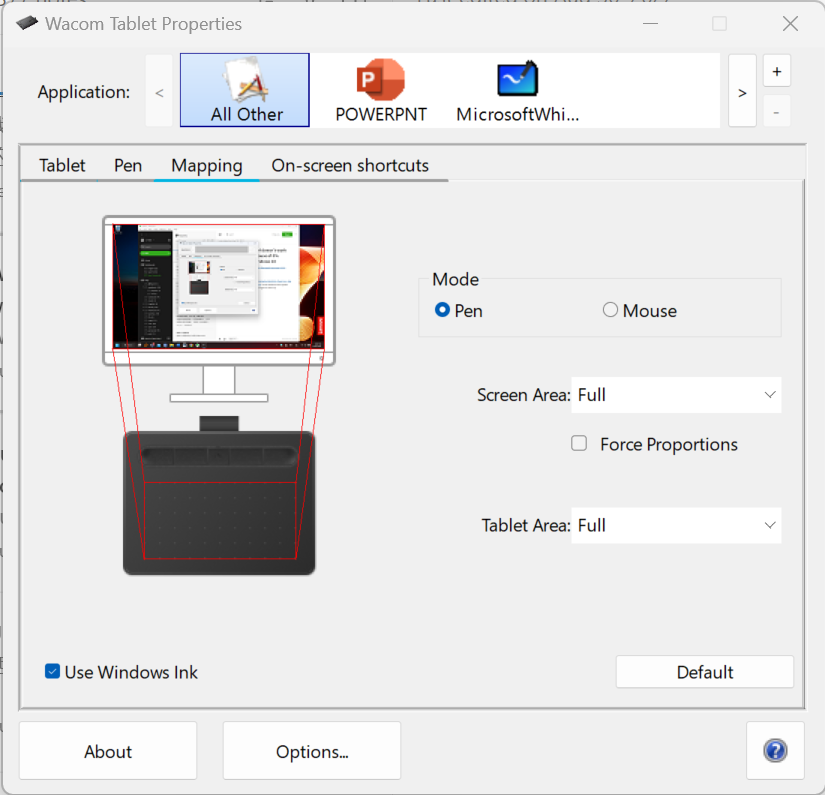
This error occurred after I reinstalled my x270 laptop. I cleaned all the data on the disks, reinstalled win10, and also reset the bios to factory settings. When I do a cold restart (shutdown and then press the power button), error 2102 (message reads “Detection error of storage device (m.2 ssd)”) appears before win10 starts. I shall press ESC twice before I can get the win10 system to come up.
I have searched Google. All I found is that it is hardware problem, that you call the manufacturer and replace the storage device. So that what’s I did. I bought a new 256G m.2 2248 SSD for 299 Chinese Yuan.
I unscrewed the rear cover of x270, and replaced the old ssd with the new one. Unfortunately, the same error appears on cold boot. Frustrating. But I changed my mind, it is more like a bios problem instead of a hardware problem.
Then I tried different settings. At last, I found a perfect solution.
The error is gone! Bravo!

办公室搁一个无线路由器就够了,毕竟办公室小。但100来平米的房子,三室两厅模样,即使无线路由器放居中的客厅,卧室因为隔了墙,wifi 信号往往不佳。买号称大功率的很多条天线的那种路由器,事实上也是不好用。
我以前是家里买两个无线路由器,一个搁客厅,一个搁主卧,做成桥接(Bridge),但需要我自己设置,而且桥接的那个无线路由往往有时候连接也不是那么顺畅。
大概一年前,试了一下水星路由器Mesh方案,当时买的是Mercury M6G,三只,一只搁客厅,连了网线;一只搁次卧,基本实现全房间无缝覆盖。另买一只搁书房,因为书房还有一个HP LaserJet打印机,需要插网线才能提供无线打印。三个Mesh路由器之间无线桥接即可,配置起来只要接几下按钮。一年多的试用下来,印象中还比较稳定。
刚才看了一下水星的官网,最新的Mesh系列已经是M18G了,提供了wifi 6的支持。
这不是水星路由器的软文,只是把自己的生活经验分享给需要的朋友。应该也有其他品牌的Mesh 方案,我感觉大同小异吧。另外还有那种通过交流电线的路由方案(路由器插到墙壁插座),但据说速度会受到一些影响,而且不能插到有电涌保护的插座板上,不是很推荐。

有时候学生来办公室找我讨论,face to face那种,打开投影仪又嫌太麻烦了,我办公桌上有两块比较大的屏幕,所以就把学生笔记本电脑接到大屏幕上,大家对着大屏幕讨论。但还是要把线拔来拔去,尤其是有时候学生电脑只有Type C接口,不能直接连,麻烦。于是想是否可以直接无线投屏过来 (两个屏幕则已经连到一台win10主机上)。
事实上多数的win10电脑都已经支持投屏。我办公室用的是台thinkpad x270,2017年出产的笔记本,用了5年,双硬盘,性能还很好,但硬件上已经老,都不支持win11的升级条件,但仍然可以支持从学生笔记本向这台机器的投屏。整个过程不需要安装任何软件,win10已经内置,但藏的比较深。
前提条件,x270电脑与学生电脑都已经连接到同一个wifi路由器(在同一个subnet里)。
Continue reading我们学校使用的是QQ企业邮箱。今天在登陆Elsevier 的时候,提示要确认邮箱,它往学校邮箱里发了一封信。信件来自 Elsevier Identity,标题是“确认您的电子邮箱”,进到QQ企业邮箱的Web端,在收件箱的预览里可以看到如下主题预览信息:
Zhuotong, 您好! 请确认您的电子邮箱。确认电子邮箱 或者使用此链接: https://id.elsevier.com/ext/em
这个链接明显是不全的。点击进入邮件,出现的是一个空白邮件。明显是Web客户端不能正确处理该邮件内容。
经多方尝试,方案是,在点击进来阅读该邮件内容时,在收件人一栏右侧有一个往下箭头,点击后出现:打印 | 新窗口读信 | 邮件有乱码 | 导出为eml 文件 等内容。有用的是“导出为eml文件“。将在本地另存一个eml文件,该文件可以被outlook客户端打开。里面可以看到链接地址。
另外测试了微信代收信,也是空白邮件,不能正确阅读该邮件。
Update: 现在有一个在线工具:https://caj2pdf.cn/en,挺好用。但只支持.caj后缀,如果是其他后缀的cnki文档,试着改为.caj看看结果,没准有惊喜。Oct 26, 2022
CAJ 是中国知网的一种文献格式,要求安装CAJViewer 才能阅读。我偏爱pdf格式。所以不想在自己的机器上安装CAJViewer。下载到的caj 格式(比如学位论文只提供caj格式),需要一种第三方的工具来实现caj 到pdf 的转换。caj2pdf 正是这样的工具。
从其github 官网(https://github.com/JeziL/caj2pdf)打包下载zip文件,解压缩到目标目录。
Continue reading